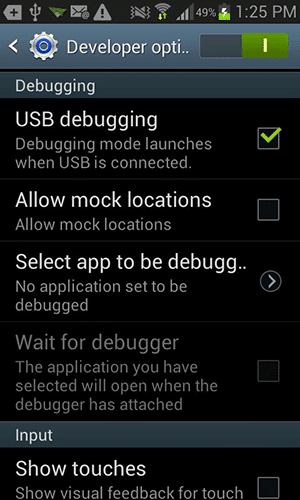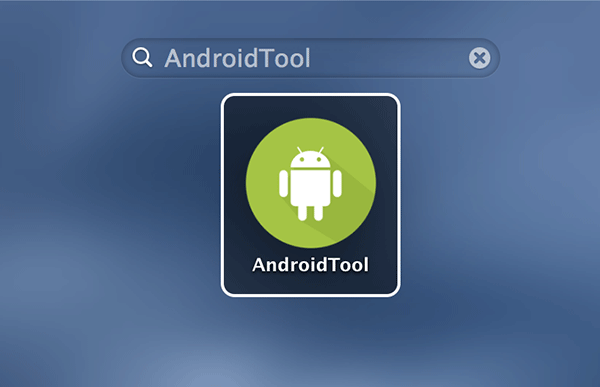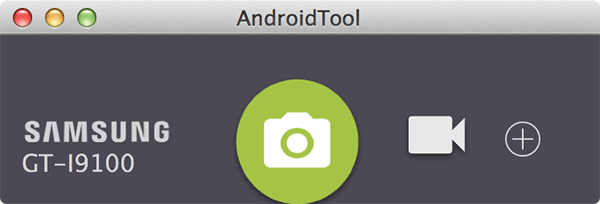L’enregistrement et la capture de l’écran d’un appareil Android sont plus faciles qu’avant. Vous disposez maintenant d’un certain nombre d’outils pour vous aider à enregistrer l’écran de votre appareil. De l’utilisation d’ADB pour enregistrer votre écran à l’utilisation d’AirDroid pour capturer les captures d’écran sans fil, les outils ne manquent pas pour faire le travail. L’un de ces excellents utilitaires est AndroidTool qui fonctionne sur votre Mac et vous permet de capturer votre appareil directement depuis votre machine.
Oui, vous n’avez pas besoin de lancer l’application d’enregistrement sur votre appareil, puis de jouer avec pour démarrer et arrêter l’enregistrement. Tout cela peut être fait directement sur votre Mac. L’outil vous permet de capturer et d’enregistrer l’écran de votre appareil Android. Les résultats sont enregistrés sur votre Mac au lieu du stockage de la carte SD sur votre appareil. Voici comment utiliser l’outil sur votre machine :
Contenu
Recoder l’écran d’un appareil Android sur un Mac
La première étape consiste à installer AndroidTool sur votre Mac. Téléchargez-le sur votre Mac, extrayez l’archive et faites glisser et déposez le fichier d’application dans votre dossier Applications.
Ensuite, activez le débogage USB sur votre appareil Android. Pour ce faire, dirigez-vous vers Menu suivi de Paramètres. Faites défiler jusqu’à ce que vous voyiez les options du développeur et appuyez dessus. Vous devriez alors voir une option disant « Options pour les développeurs ». Allumez-le et vous êtes prêt à partir.
Si vous ne voyez pas les options de développeur dans les paramètres de votre appareil, suivez les étapes ici pour activer les options de développeur.
Branchez votre appareil sur votre Mac à l’aide d’un câble USB.
Cliquez sur Launchpad dans votre dock, recherchez et cliquez sur « AndroidTool », et il se lancera pour vous.
Une fois que l’outil a détecté votre appareil, il vous montrera les options de capture et d’enregistrement dans le panneau principal. Pour capturer l’écran de votre appareil, cliquez simplement sur l’icône de l’appareil photo au milieu de l’outil.
Si vous souhaitez enregistrer l’écran de votre appareil au lieu de capturer des images fixes, vous pouvez cliquer sur la petite icône vidéo à côté de l’icône de l’appareil photo, et le processus d’enregistrement devrait démarrer sur votre appareil.
Les captures d’écran et les vidéos que vous capturez avec l’outil sont enregistrées dans un dossier appelé « AndroidTool » sur votre bureau. De cette façon, vous n’avez pas besoin de courir partout pour voir où votre travail est enregistré ; c’est juste là sur votre bureau.
Conclusion
Les utilisateurs de Mac peuvent utiliser l’utilitaire ci-dessus pour effectuer leurs tâches de base avec leur appareil Android, comme prendre une capture d’écran et capturer la vidéo de leur écran. C’est un petit utilitaire qui n’utilise pas beaucoup de ressources sur votre machine.
Cet article est-il utile ? Oui Non